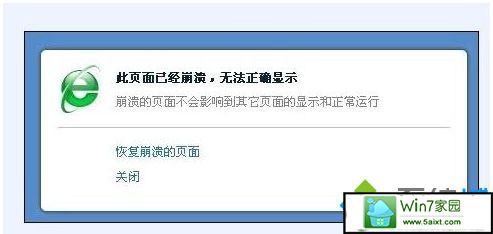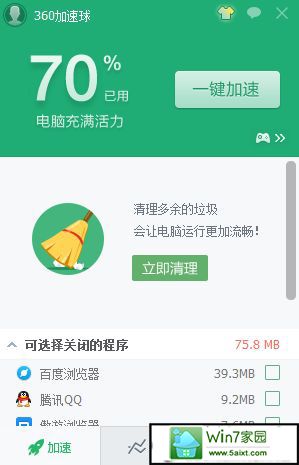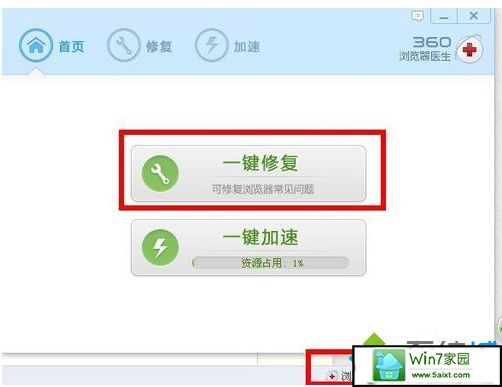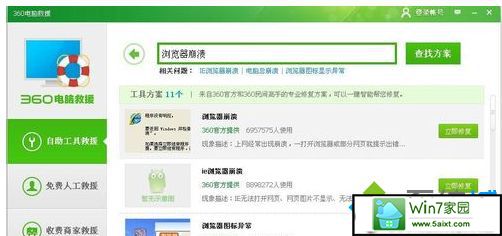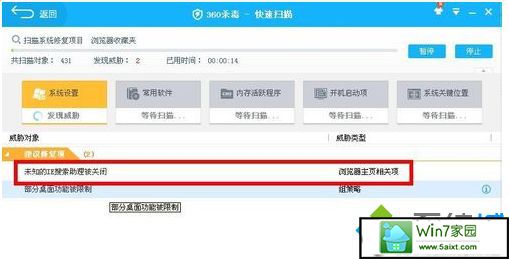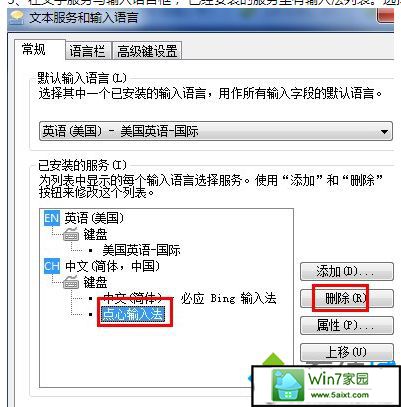你是否遇到过win10系统360安全浏览器提示此页面已经崩溃的问题。那么出现win10系统360安全浏览器提示此页面已经崩溃的问题该怎么解决呢?很多对电脑不太熟悉的小伙伴不知道win10系统360安全浏览器提示此页面已经崩溃到底该如何解决?其实只需要360浏览器同时打开过多标签页会占用了大量内存,并且随着浏览器开着的时间越长,占用内存量就越大,很容易就发生崩溃现象,可以使用360安全卫士的加速球功能释放一下内存。就可以了。下面小编就给小伙伴们分享一下win10系统360安全浏览器提示此页面已经崩溃的详细步骤:
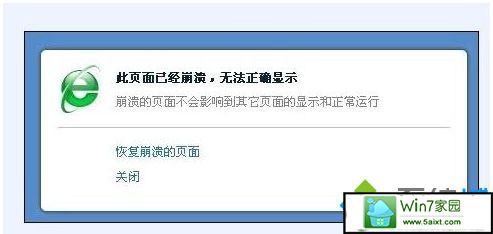
解决方法一: 360浏览器同时打开过多标签页会占用了大量内存,并且随着浏览器开着的时间越长,占用内存量就越大,很容易就发生崩溃现象,可以使用360安全卫士的加速球功能释放一下内存。
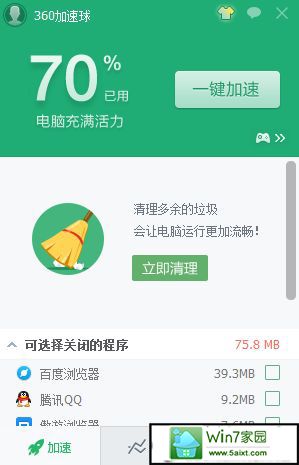
解决方法二: 在浏览器外,同时运行多个程序也会占用过多的内存,打开任务管理器结束不需要的进程和程序。

解决方法三: 浏览器过旧,升级最新版本的360的安全浏览器。
解决方法四: 1、可以使用360安全浏览器自带的“360浏览器医生”工具进行修复,在浏览器中点击浏览器医生图标(急救箱图标),打开后在主页点击“一键修复”;
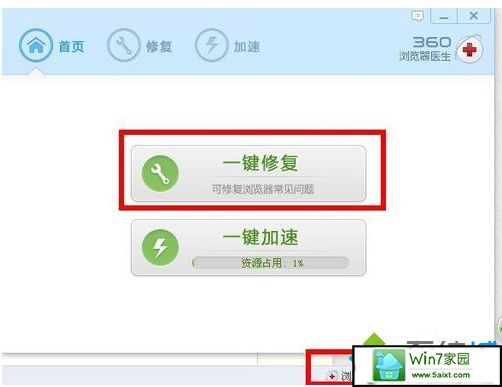
2、也可以使用360安全卫士的360电脑救援功能,打开电脑救援,输入“浏览器崩溃”,即可出现各种浏览器崩溃问题的修复功能,点击修复就行了。
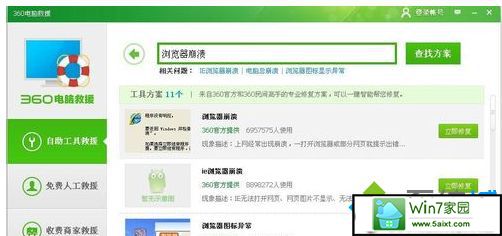
解决方法五: 电脑中毒需使用杀毒软件对病毒进行查杀,并对感染的文件进行隔离。
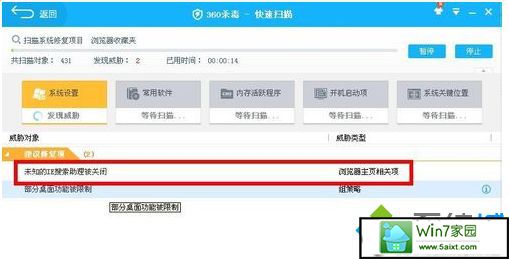
解决方法六: 有些输入法可能会会导致浏览器奔溃(例如:点心,速浪,万能,小晨,速拼等),大家可以更换其他输入法或者在在文字服务与输入语言框, 已经安装的服务里有输入法列表,选择需要删除的输入法,点击右边的删除。
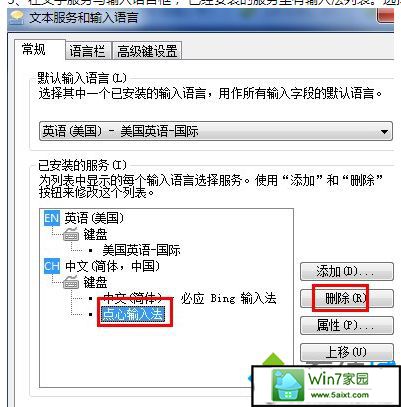
以上就是win10系统360安全浏览器提示此页面已经崩溃怎么办的一些解决方法,总共介绍了六种方法,有遇到崩溃问题的朋友可以参考一下。